
Cuprins:
- Autor John Day [email protected].
- Public 2024-01-30 11:42.
- Modificat ultima dată 2025-01-23 15:04.



În acest Instructable vă arăt cum am realizat o tastatură alimentată cu baterie pentru a activa și a dezactiva alarma de acasă. În viitor intenționez să fac unul îmbunătățit care să aibă inclus un cititor RFID și care să nu fie alimentat de la baterie. De asemenea, intenționez să citesc o tastatură prin intermediul unui cip I2C, deoarece configurarea mea actuală a folosit majoritatea pinilor GPIO expuși ai modulului meu ESP8266 (ESP12F).
Carcasa este imprimată 3D. Are un întrerupător de pornire / oprire și un LED indicator WS2812b. Comunică prin MQTT și are o interfață web pentru vizualizarea stării și pentru actualizarea firmware-ului
Provizii
Mi-am cumpărat componentele de la Aliexpress
Tastatura cu 16 taste: link
Modulul ESP12F: link
Baterie LiPo: link
Pinii Pogo pentru încărcare: link
panou pentru încărcare: link
Pasul 1: Cum funcționează tastatura de alarmă - Software
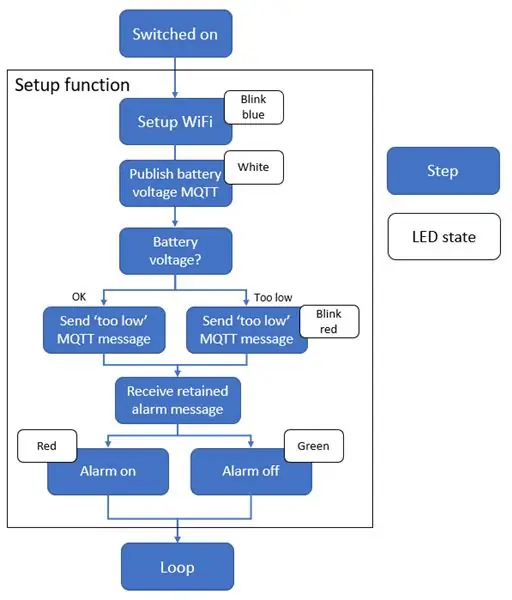
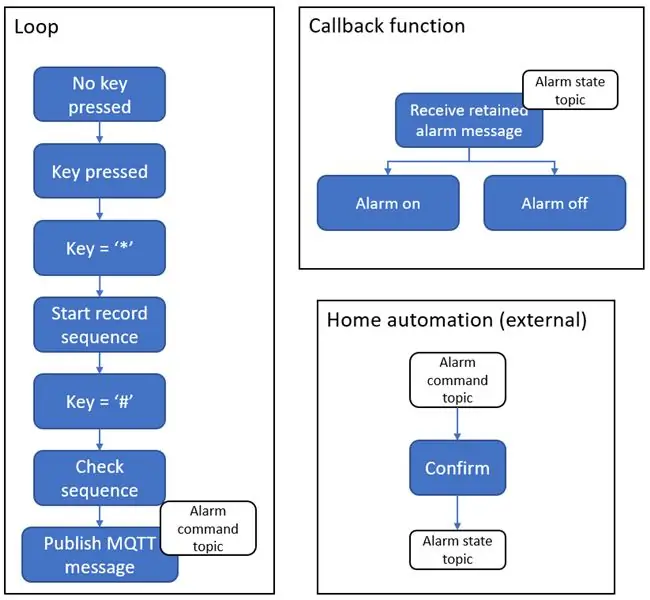
Codul este publicat pe Github.
În fluxurile atașate se explică programul.
Înregistrarea secvenței de taste începe prin apăsarea tastei '*' și se termină prin apăsarea tastei '#'. Dacă este introdusă secvența corectă a tastelor presetate, alarma este activată sau dezactivată.
Tastatura Alarmă comunică prin MQTT cu sistemul meu de automatizare a locuinței care rulează Openhab. Tastatura de alarmă este abonată la subiectul MQTT „stare de alarmă” și publică la „subiectul de comandă de alarmă”.
Dacă automatizarea mea de acasă primește bine comanda ON pe „subiectul de comandă alarmei”, aceasta pornește alarma și confirmă acest lucru în „subiectul stării alarmei”. În acest fel sunt sigur că comanda de alarmă este recepționată și procesată bine.
Mesajele de pe „subiectul stării alarmei” sunt păstrate. Deci, dacă opriți tastatura de alarmă alimentată cu baterie și o reporniți, veți vedea starea de alarmă prin LED-ul indicator atunci când este conectat din nou la brokerul MQTT.
Pasul 2: Încărcarea codului


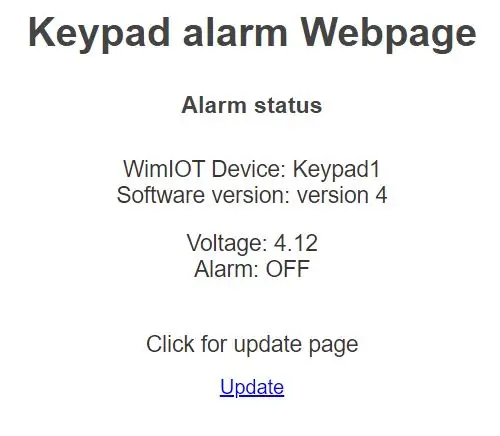
Codul este programat și încărcat prin Arduino IDE.
Am pregătit o placă ESP breakout cu pogo pogo, astfel încât să pot încărca codul cu ușurință în modulul ESP-12F gol, vezi imaginile atașate. Folosiți doar un programator FTDI setat la 3,3V conectat la:
- Modulul FTDI către ESP
- 3.3V la VCC și EN
- GND la GND, GPIO15 și GPIO0 (pentru a seta ESP8266 în modul bliț)
- RX la TX
- TX la RX
Odată ce dispozitivul este pornit și conectat la rețeaua dvs. WiFi, vă puteți conecta la adresa IP a acestuia și puteți vedea alarma și starea bateriei pe interfața web și puteți actualiza codul OTA încărcând fișierul.bin prin
Pasul 3: Hardware-ul
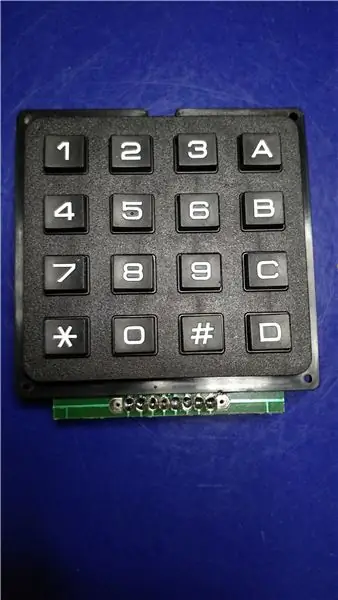


Hardware-ul este destul de simplu. Vezi comentariile de pe imaginile atașate. Prefer să folosesc anteturi feminine pentru a asambla și demonta cu ușurință dispozitivul pentru depanare și actualizare.
- Dispozitivul este alimentat de o baterie LiPo (încărcată extern).
- Prin intermediul unui comutator cu glisare, puterea este condusă la un regulator de tensiune pentru a obține 3,3V la VCC al ESP8266, utilizând capace.
- Tensiunea bateriei este alimentată și în ADC-ul ESP8266 printr-un divizor de tensiune (20k și 68k).
- Cei 8 pini ai tastaturii sunt conectați la 8 pini ai ESP8266
- LED-ul indicator WS2812b este conectat la baterie, GND și GPIO15 ale ESP8266.
Dacă doriți o schemă a circuitului electronic, vă rugăm să ne anunțați în comentarii.
Pasul 4: Asamblarea



Fișierele STL ale cazului sunt publicate pe Thingiverse.
Carcasa poate fi ușor deschisă pentru a încărca bateria.
Bateria este lipită de partea din spate a tastaturii. Comutatorul glisant și LED-ul sunt lipite în carcasă.
Prin pinii antetului, componentele sunt conectate.
Recomandat:
Detectare și alarmă eroare pompă de căldură ESP8266, Openhab, Telegramă, MQTT alimentat cu baterie: 5 pași

Detectarea și alarma erorilor de pompă de căldură ESP8266, Openhab, Telegram, MQTT alimentat cu baterie: Pompă de căldură pentru încălzirea casei mele și a apei din când în când primește o eroare. Această eroare nu este ușor de observat, deoarece nu există lumină roșie sau altceva, ci doar un „P” mic pe un ecran LCD mic. Prin urmare, am făcut acest detector pentru a detecta eroarea și
Ceas cu alarmă inteligentă: o ceas cu alarmă inteligentă realizată cu Raspberry Pi: 10 pași (cu imagini)

Ceas cu alarmă inteligentă: o ceas cu alarmă inteligentă realizată cu Raspberry Pi: Ți-ai dorit vreodată un ceas inteligent? Dacă da, aceasta este soluția pentru dvs.! Am creat Smart Alarm Clock, acesta este un ceas pe care îl puteți schimba ora alarmei conform site-ului web. Când alarma se declanșează, se va auzi un sunet (buzzer) și 2 lumini vor
Ceas cu alarmă DIY Sesame Street (cu alarmă de incendiu!): 6 pași (cu imagini)

DIY Sesame Street Alarm Clock (cu alarmă de incendiu!): Bună tuturor! Acest proiect este primul meu. De când a apărut prima aniversare a verișorilor mei, am vrut să îi fac un cadou special. Am auzit de la unchiul și mătușa că se află pe Sesame Street, așa că am decis împreună cu frații mei să fac un ceas cu alarmă
Tastatură rapidă și murdară Das (tastatură goală): 3 pași

Tastatură Das rapidă și murdară (tastatură goală): o tastatură Das este numele celei mai populare tastaturi fără inscripții pe taste (tastatură goală). Tastatura Das se vinde cu 89,95 USD. Acest instructiv vă va ghida, deși creați unul singur cu orice tastatură veche pe care o aveți în jur
Ceas cu alarmă cu răsărit cu LED cu alarmă de melodie personalizabilă: 7 pași (cu imagini)

Ceas cu alarmă cu răsărit cu LED cu alarmă de melodie personalizabilă: motivația mea În această iarnă, iubita mea a avut multe probleme la trezire dimineața și părea să sufere de SAD (tulburare afectivă sezonieră). Ba chiar observ cât de greu este să te trezești iarna, deoarece soarele nu a venit
